第章笔记本电脑显示故障维修实例
- 格式:pdf
- 大小:2.02 MB
- 文档页数:7
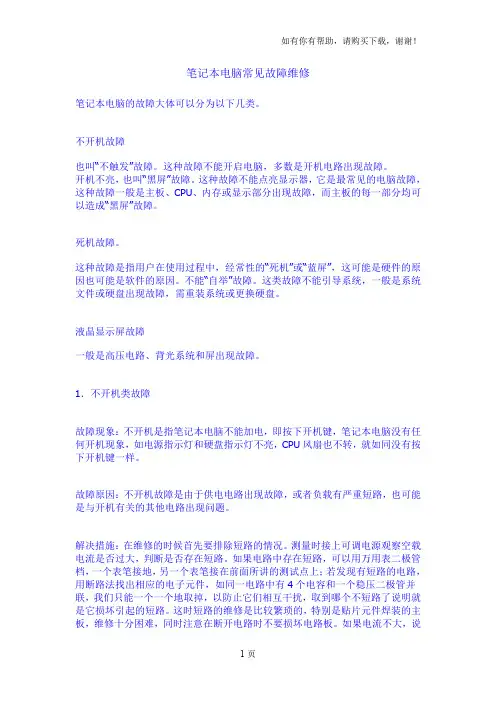
笔记本电脑常见故障维修笔记本电脑的故障大体可以分为以下几类。
不开机故障也叫“不触发”故障。
这种故障不能开启电脑,多数是开机电路出现故障。
开机不亮,也叫“黑屏”故障。
这种故障不能点亮显示器,它是最常见的电脑故障,这种故障一般是主板、CPU、内存或显示部分出现故障,而主板的每一部分均可以造成“黑屏”故障。
死机故障。
这种故障是指用户在使用过程中,经常性的“死机”或“蓝屏”,这可能是硬件的原因也可能是软件的原因。
不能“自举”故障。
这类故障不能引导系统,一般是系统文件或硬盘出现故障,需重装系统或更换硬盘。
液晶显示屏故障一般是高压电路、背光系统和屏出现故障。
1.不开机类故障故障现象:不开机是指笔记本电脑不能加电,即按下开机键,笔记本电脑没有任何开机现象,如电源指示灯和硬盘指示灯不亮,CPU风扇也不转,就如同没有按下开机键一样。
故障原因:不开机故障是由于供电电路出现故障,或者负载有严重短路,也可能是与开机有关的其他电路出现问题。
解决措施:在维修的时候首先要排除短路的情况。
测量时接上可调电源观察空载电流是否过大,判断是否存在短路。
如果电路中存在短路,可以用万用表二极管档,一个表笔接地,另一个表笔接在前面所讲的测试点上;若发现有短路的电路,用断路法找出相应的电子元件,如同一电路中有4个电容和一个稳压二极管并联,我们只能一个一个地取掉,以防止它们相互干扰,取到哪个不短路了说明就是它损坏引起的短路。
这时短路的维修是比较繁琐的,特别是贴片元件焊装的主板,维修十分困难,同时注意在断开电路时不要损坏电路板。
如果电流不大,说明电路没有短路,可以测量关键测试点的电压,判断故障的部位,这种故障相对简单些。
易损元件:与开机相关的元件(虚焊或接触不好造成不开机故障)。
与开机相关的元件。
滤波电容(击穿导致对地短路)。
开机触发相关的电路是指供电电路、隔离电路、待机电路和开机电路等。
在不触发故障中电压调节器的故障占有相当大的比例。
电源输出控制器电流较大,发热量大。
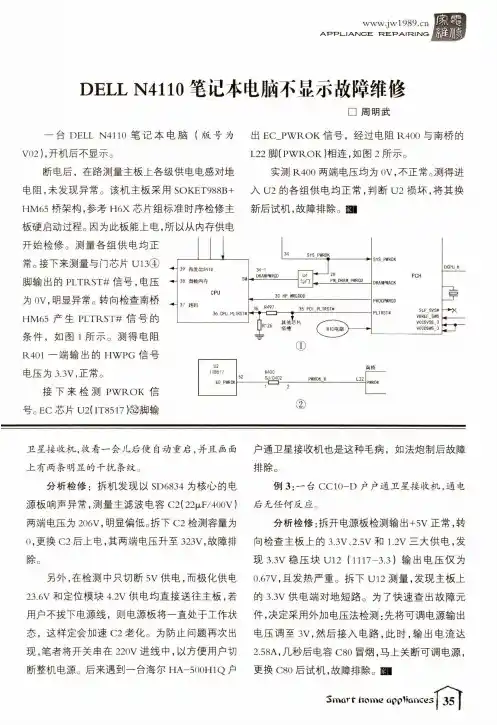
W W W A P F»1_IA7SIC E R jwl989.c n EPAITRITSIGDELL N4110笔记本电脑不显示故障维修□周明武—台DELL N4110笔记本电脑(版号为 V02),开机后不显示。
断电后,在路测量主板上各级供电电感对地 电阻,未发现异常。
该机主板采用SOKET988B+ H M65桥架构,参考H6X芯片组标准时序检修主 板硬启动过程。
因为此板能上电,所以从内存供电 开始检修。
测量各组供电均正常。
接下来测量与门芯片U13④脚输出的PLTRST#信号,电压为0V,明显异常。
转向检查南桥H M65产生PLTRST#信号的条件,如图1所示。
测得电阻R401 _端输出的H W P G信号电压为3.3V,正常。
接下来检测P W R O K信号。
E C芯片U2(丨T8517 )©脚输出E C_P W R O K信号,经过电阻R400与南桥的 L22脚(P W R O K)相连,如图2所示。
实测R400两端电压均为0V,不正常。
测得进 入U2的各组供电均正常,判断U2损坏,将其换 新后试机,故障排除。
$YS_PWR0K39再发出SVID38自检内存CPU 37跑码与门28PM_DRAM_PWRGD36 R497 35 PCI_PLTR ST#卜 26S S心片(^R T C^)------------►^①PLTRST# SL P-S^VBREF_SWSVCCSVSS_3VCC0SWS_3由R400 i—桥②卫星接收机,收看一会儿后便自动重启,并且画面 上有两条明显的干扰条纹。
分析检修:拆机发现以SD6834为核心的电 源板响声异常,测量主滤波电容C2(22|x F/400V)两端电压为206V,明显偏低。
拆下C2检测容量为 0,更换C2后上电,其两端电压升至323V,故障排 除。
另外,在检测中只切断5V供电,而极化供电 23.6V和定位模块4.2V供电均直接送往主板,若 用户不拔下电源线,则电源板将一直处于工作状 态,这样定会加速C2老化。

电脑故障维修案例大全【详解】在现在科技发达的时代,数码产品已经成为我们生活和工作中不可缺少的东西,尤其是电脑,如今办公自动化,电脑已经不可或缺,它更加方便,同时也大大提高了我们工作的效率。
但是,只要是个东西就会出现故障,电脑也不例外,这时候我们就很头疼,需要找人来维修,但有些小问题我们自己也是可以解决的,但首先要知道原因。
所以,小编为大家列举了电脑出现故障的常见原因以及一些案例和处理办法。
1、实例1:主板不启动,开机无显示,有内存报警声("嘀嘀"地叫个不停)故障原因:内存报警的故障较为常见,主要是内存接触不良引起的。
例如内存条不规范,内存条有点薄,当内存插入内存插槽时,留有一定的缝隙;内存条的金手指工艺差,金手指的表面镀金不良,时间一长,金手指表面的氧化层逐渐增厚,导致内存接触不良;内存插槽质量低劣,簧片与内存条的金手指接触不实在等等。
处理办法:打开机箱,用橡皮仔细地把内存条的金手指擦干净,把内存条取下来重新插一下,用热熔胶把内存插槽两边的缝隙填平,防止在使用过程中继续氧化。
注意:在拔插内存条时一定要拔掉主机折电源线,防止意外烧毁内存。
2、实例2:主板不启动,开机无显示,有显卡报警声(一长两短的鸣叫)故障原因:一般是显卡松动或显卡损坏。
处理办法:打开机箱,把显卡重新插好即可。
要检查AGP插槽内是否有小异物,否则会使显卡不能插接到位;对于使用语音报警的主板,应仔细辨别语音提示的内容,再根据内容解决相应故障。
如果以上办法处理后还报警,就可能是显卡的芯片坏了,更换或修理显卡。
如果开机后听到"嘀"的一声自检通过,显示器正常但就是没有图像,把该显卡插在其他主板上,使用正常,那就是显卡与主板不兼容,应该更换显卡。
3、实例3:主板不启动,开机无显示,无报警声故障原因:原因有很多,主要有以下几种。
处理办法:针对以下原因,逐一排除。
要求你熟悉数字电路模拟电路,会使用万用表,有时还需要借助DEBUG卡检查故障。
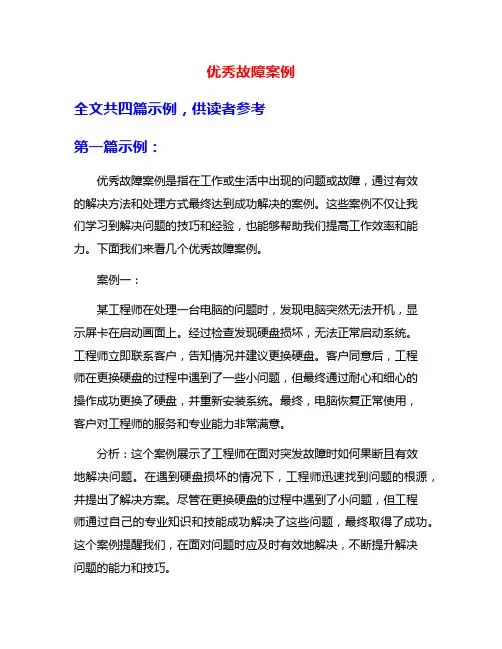
优秀故障案例全文共四篇示例,供读者参考第一篇示例:优秀故障案例是指在工作或生活中出现的问题或故障,通过有效的解决方法和处理方式最终达到成功解决的案例。
这些案例不仅让我们学习到解决问题的技巧和经验,也能够帮助我们提高工作效率和能力。
下面我们来看几个优秀故障案例。
案例一:某工程师在处理一台电脑的问题时,发现电脑突然无法开机,显示屏卡在启动画面上。
经过检查发现硬盘损坏,无法正常启动系统。
工程师立即联系客户,告知情况并建议更换硬盘。
客户同意后,工程师在更换硬盘的过程中遇到了一些小问题,但最终通过耐心和细心的操作成功更换了硬盘,并重新安装系统。
最终,电脑恢复正常使用,客户对工程师的服务和专业能力非常满意。
分析:这个案例展示了工程师在面对突发故障时如何果断且有效地解决问题。
在遇到硬盘损坏的情况下,工程师迅速找到问题的根源,并提出了解决方案。
尽管在更换硬盘的过程中遇到了小问题,但工程师通过自己的专业知识和技能成功解决了这些问题,最终取得了成功。
这个案例提醒我们,在面对问题时应及时有效地解决,不断提升解决问题的能力和技巧。
某家公司在进行重要活动时,突然发现办公室的网络无法正常连接,导致活动无法进行。
公司负责人紧急联系了网络维护人员,网络维护人员迅速赶到现场进行排查。
经过检查发现是路由器出现故障,无法正常连接网络。
网络维护人员迅速将路由器更换,并调试网络设置。
最终,在最短时间内恢复了网络连接,确保了活动的顺利进行。
分析:这个案例展示了网络维护人员在面临突发网络故障时如何快速有效地解决问题。
在发现网络故障后,网络维护人员及时赶到现场,并通过迅速的排查找到故障原因,采取了有效的解决措施。
最终成功恢复了网络连接,保障了活动能够顺利进行。
这个案例提醒我们,在网络维护工作中需要保持高度的警惕性和效率,及时解决问题以保障网络的正常运行。
某公司在生产过程中,因设备故障导致生产线停工,严重影响了生产进度。
公司管理人员紧急召集技术人员进行故障排查,经过检查发现是设备的传感器故障导致了生产线停工。
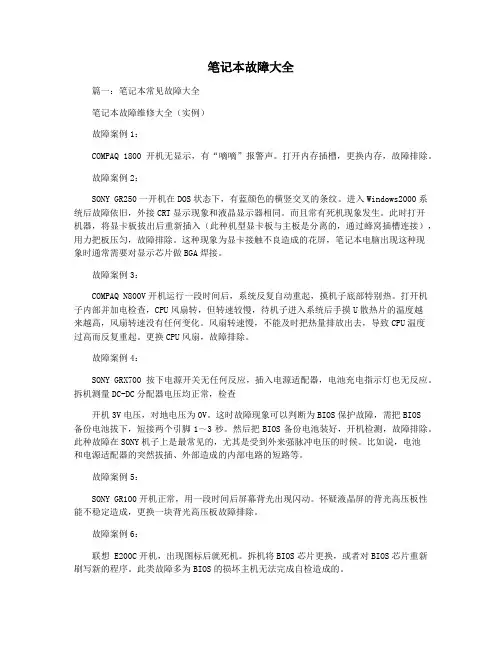
笔记本故障大全篇一:笔记本常见故障大全笔记本故障维修大全(实例)故障案例1:COMPAQ 1800开机无显示,有“嘀嘀”报警声。
打开内存插槽,更换内存,故障排除。
故障案例2:SONY GR250一开机在DOS状态下,有蓝颜色的横竖交叉的条纹。
进入Windows2000系统后故障依旧,外接CRT显示现象和液晶显示器相同。
而且常有死机现象发生。
此时打开机器,将显卡板拔出后重新插入(此种机型显卡板与主板是分离的,通过蜂窝插槽连接),用力把板压匀,故障排除。
这种现象为显卡接触不良造成的花屏,笔记本电脑出现这种现象时通常需要对显示芯片做BGA焊接。
故障案例3:COMPAQ N800V开机运行一段时间后,系统反复自动重起,摸机子底部特别热。
打开机子内部并加电检查,CPU风扇转,但转速较慢,待机子进入系统后手摸U散热片的温度越来越高,风扇转速没有任何变化。
风扇转速慢,不能及时把热量排放出去,导致CPU温度过高而反复重起。
更换CPU风扇,故障排除。
故障案例4:SONY GRX700按下电源开关无任何反应,插入电源适配器,电池充电指示灯也无反应。
拆机测量DC-DC分配器电压均正常,检查开机3V电压,对地电压为0V。
这时故障现象可以判断为BIOS保护故障,需把BIOS备份电池拔下,短接两个引脚1~3秒。
然后把BIOS备份电池装好,开机检测,故障排除。
此种故障在SONY机子上是最常见的,尤其是受到外来强脉冲电压的时候。
比如说,电池和电源适配器的突然拔插、外部造成的内部电路的短路等。
故障案例5:SONY GR100开机正常,用一段时间后屏幕背光出现闪动。
怀疑液晶屏的背光高压板性能不稳定造成,更换一块背光高压板故障排除。
故障案例6:联想 E200C开机,出现图标后就死机。
拆机将BIOS芯片更换,或者对BIOS芯片重新刷写新的程序。
此类故障多为BIOS的损坏主机无法完成自检造成的。
故障案例7:COMPAQ X1000无法进入系统,将硬盘格式化重新安装系统后,还是无法进入系统。
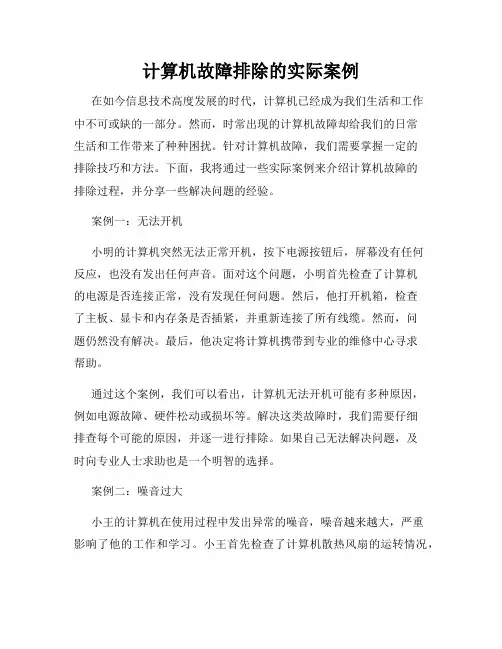
计算机故障排除的实际案例在如今信息技术高度发展的时代,计算机已经成为我们生活和工作中不可或缺的一部分。
然而,时常出现的计算机故障却给我们的日常生活和工作带来了种种困扰。
针对计算机故障,我们需要掌握一定的排除技巧和方法。
下面,我将通过一些实际案例来介绍计算机故障的排除过程,并分享一些解决问题的经验。
案例一:无法开机小明的计算机突然无法正常开机,按下电源按钮后,屏幕没有任何反应,也没有发出任何声音。
面对这个问题,小明首先检查了计算机的电源是否连接正常,没有发现任何问题。
然后,他打开机箱,检查了主板、显卡和内存条是否插紧,并重新连接了所有线缆。
然而,问题仍然没有解决。
最后,他决定将计算机携带到专业的维修中心寻求帮助。
通过这个案例,我们可以看出,计算机无法开机可能有多种原因,例如电源故障、硬件松动或损坏等。
解决这类故障时,我们需要仔细排查每个可能的原因,并逐一进行排除。
如果自己无法解决问题,及时向专业人士求助也是一个明智的选择。
案例二:噪音过大小王的计算机在使用过程中发出异常的噪音,噪音越来越大,严重影响了他的工作和学习。
小王首先检查了计算机散热风扇的运转情况,发现风扇因为灰尘堵塞而无法正常工作。
他使用空气喷罐清洁了风扇和散热器,噪音问题得到了解决。
这个案例告诉我们,计算机噪音过大的原因可能是因为风扇问题导致的散热不良。
解决这个问题可以通过清洁风扇、更换风扇或者改进散热系统等方法。
在清洁风扇时,我们应该注意使用适当的工具,避免对硬件造成过多损害。
案例三:黑屏死机小李的计算机在使用过程中经常出现黑屏死机的情况,导致他频繁丢失工作数据。
面对这个问题,小李首先检查了计算机的硬盘和内存使用情况,发现它们都没有达到饱和状态。
然后,他重装了操作系统并更新了驱动程序,使用杀毒软件进行全盘扫描。
通过这些措施,小李的计算机问题得到了解决。
这个案例告诉我们,在面对计算机黑屏死机问题时,我们可以尝试重装操作系统、更新驱动程序、杀毒等方法来解决问题。

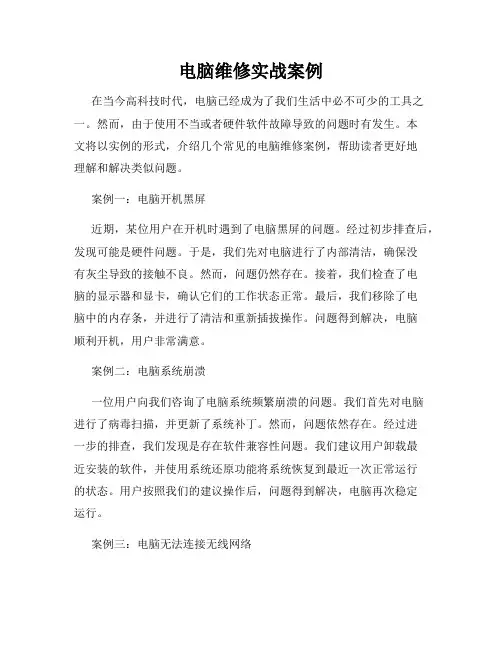
电脑维修实战案例在当今高科技时代,电脑已经成为了我们生活中必不可少的工具之一。
然而,由于使用不当或者硬件软件故障导致的问题时有发生。
本文将以实例的形式,介绍几个常见的电脑维修案例,帮助读者更好地理解和解决类似问题。
案例一:电脑开机黑屏近期,某位用户在开机时遇到了电脑黑屏的问题。
经过初步排查后,发现可能是硬件问题。
于是,我们先对电脑进行了内部清洁,确保没有灰尘导致的接触不良。
然而,问题仍然存在。
接着,我们检查了电脑的显示器和显卡,确认它们的工作状态正常。
最后,我们移除了电脑中的内存条,并进行了清洁和重新插拔操作。
问题得到解决,电脑顺利开机,用户非常满意。
案例二:电脑系统崩溃一位用户向我们咨询了电脑系统频繁崩溃的问题。
我们首先对电脑进行了病毒扫描,并更新了系统补丁。
然而,问题依然存在。
经过进一步的排查,我们发现是存在软件兼容性问题。
我们建议用户卸载最近安装的软件,并使用系统还原功能将系统恢复到最近一次正常运行的状态。
用户按照我们的建议操作后,问题得到解决,电脑再次稳定运行。
案例三:电脑无法连接无线网络一位用户报告说,他的电脑无法连接无线网络。
我们首先检查了电脑的无线网卡是否正常工作,发现网卡驱动程序需要更新。
我们下载并安装了最新的驱动程序,然而问题仍然存在。
接着,我们重启了无线路由器,并进行了一些调整,比如更改了无线信道。
最终,用户的电脑能够成功连接到无线网络,用户非常感谢我们的帮助。
案例四:电脑启动速度慢有一位用户投诉说他的电脑启动速度越来越慢。
我们首先清理了电脑中的临时文件,关闭了一些自启动的程序,并进行了一次磁盘碎片整理。
然而,问题依旧存在。
接着,我们检查了电脑的硬盘健康状态,并发现了一些坏道。
我们使用了一个硬盘修复工具,修复了这些坏道。
最终,用户的电脑启动速度明显改善。
结语上述案例只是电脑维修过程中可能遇到的一部分问题,每个问题可能存在不同的解决方案。
在实际操作中,我们需要根据具体情况进行全面的排查和解决。

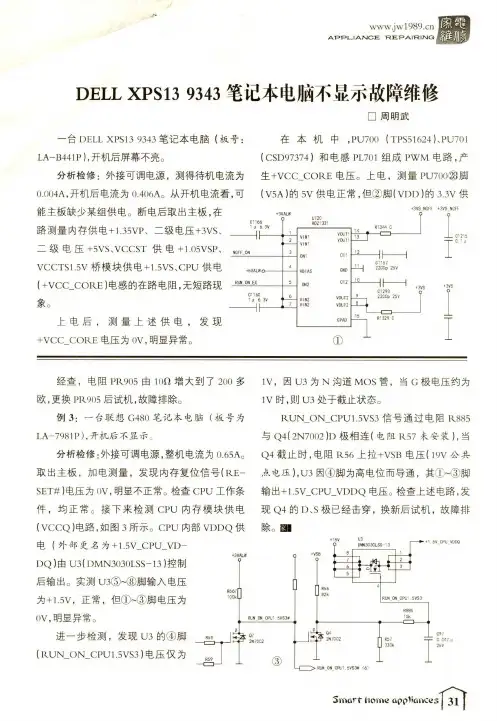
>\F»-R J_I A^C E:-R E F»A IT R I?slGD E L L X P S13 9343笔记本电脑不显示故障维修□周明武—台DELL XPS13 9343笔记本电脑(板号:LA-B441P),开机后屏幕不亮。
分析检修:外接可调电源,测得待机电流为 0.004A,开机后电流为0.406A。
从开机电流看,可 能主板缺少某组供电。
断电后取出主板,在路测量内存供电+ 1.35VP、二级电压+3VS、二级电压 +5VS、VCCST 供电 +1.05VSP、VCCTS1.5V桥模块供电+ 1.5V S X P U供电(+VCC_CORE)电感的在路电阻,无短路现象。
上电后,测量上述供电,发现+VCC_C O R£电压为0V,明显异常。
在本机中,PU700 (TPS51624)、PU701 (CSD97374)和电感P L701组成P W M电路,产 生+VCC_C O R E电压。
上电,测量PU700⑳脚 (V5A)的5V供电正常,但②脚(V D D)的3.3V供+3VS_N G F F+3VS_NGFF +3V A L W0经查,电阻PR905由10JQ增大到了 200多欧,更换PR905后试机,故障排除。
例3: —台联想G480笔记本电脑(板号为 LA-7981P),开机后不显示e分析检修:外接可调电源,整机电流为0.65A。
取出主板,加电测量,发现内存复位信号(RE-SET#)电压为0V,明显不正常。
检查C P U工作条 件,均正常。
接下来检测C P U内存模块供电 (V C C Q)电路,如图3所示。
C P U内部V D D Q供电(外部更名为+1.5V_CPU_V D-+3V A L W D Q)由U3(L)M N3030L S S-13)控制后输出。
实测U3®~⑧脚输入电压R667H 为+ 1.5V,正常,但①~③脚电压为 ’。
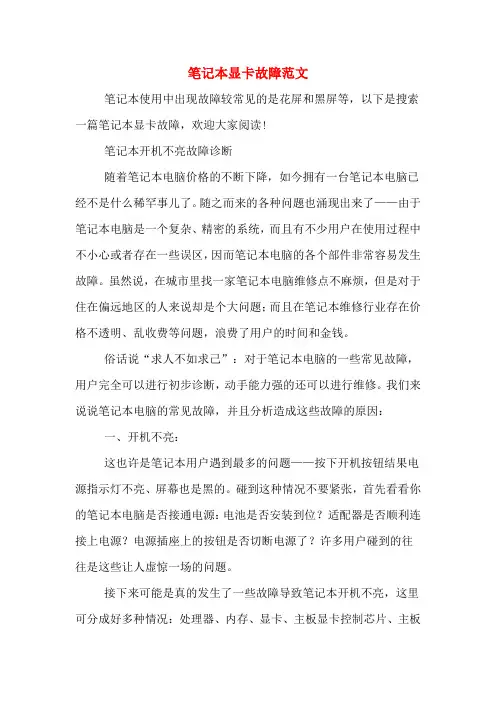
笔记本显卡故障范文笔记本使用中出现故障较常见的是花屏和黑屏等,以下是搜索一篇笔记本显卡故障,欢迎大家阅读!笔记本开机不亮故障诊断随着笔记本电脑价格的不断下降,如今拥有一台笔记本电脑已经不是什么稀罕事儿了。
随之而来的各种问题也涌现出来了——由于笔记本电脑是一个复杂、精密的系统,而且有不少用户在使用过程中不小心或者存在一些误区,因而笔记本电脑的各个部件非常容易发生故障。
虽然说,在城市里找一家笔记本电脑维修点不麻烦,但是对于住在偏远地区的人来说却是个大问题;而且在笔记本维修行业存在价格不透明、乱收费等问题,浪费了用户的时间和金钱。
俗话说“求人不如求己”:对于笔记本电脑的一些常见故障,用户完全可以进行初步诊断,动手能力强的还可以进行维修。
我们来说说笔记本电脑的常见故障,并且分析造成这些故障的原因:一、开机不亮:这也许是笔记本用户遇到最多的问题——按下开机按钮结果电源指示灯不亮、屏幕也是黑的。
碰到这种情况不要紧张,首先看看你的笔记本电脑是否接通电源:电池是否安装到位?适配器是否顺利连接上电源?电源插座上的按钮是否切断电源了?许多用户碰到的往往是这些让人虚惊一场的问题。
接下来可能是真的发生了一些故障导致笔记本开机不亮,这里可分成好多种情况:处理器、内存、显卡、主板显卡控制芯片、主板BIOS、信号输出端口、电源适配器损坏都会导致笔记本电脑无法开机的情况。
这里面有一个检测方法,可以判断到底是笔记本主机出了问题还是适配器出了问题:如果是电源适配器的问题可以用替换法来判断,不过只限于同型号相同规格的电源。
要是换了一个电源适配器笔记本依然不亮,那么很有可能就是笔记本主板上的故障了——这时候就需要拆机检查了:这需要维修者具备丰富的电路知识和维修经验。
如果您的笔记本出现了上述故障,最好找一家有实力的维修中心送修,以免人为损坏,扩大故障。
开机系统不运行、死机等故障二、电源指示灯亮但系统不运行,屏幕也没显示:如果笔记本电脑开机后电源指示灯亮了,但是屏幕没有显示——这时候有条件的朋友可以将笔记本连接一台显示器,并且确认切换到外接显示状态:如果外接显示器能够正常显示,则通常可以认为处理器和内存等部件正常,故障部件可能为液晶屏、屏线、显卡和主板等。
微机室维修记录范文日期:2024年6月1日维修人员:张工故障描述:微机室中有两台电脑无法正常开机,其他电脑工作正常。
经过检查发现,这两台电脑无法接通电源,开机后提示电源故障。
维修过程:首先,我检查了这两台电脑的电源插座和电源线是否接触良好。
确认无问题后,我拆下电源箱的盖子,检查了电源的连接情况。
发现其中一台电脑的电源线松动,导致无法正常供电。
我重新插好电源线后,尝试开机,电脑正常开启。
然而,另一台电脑仍然无法开机。
这次我怀疑是电源本身出现了故障。
我用万用表来测试电源的输出情况,发现电源输出电压非常低,不足以启动电脑。
因此,决定将这台电脑的电源更换为一台备用电源进行测试。
更换电源后,我再次尝试开机,电脑成功启动,显示器也正常亮起。
接着,我进行了一系列的测试,确认电脑的硬件和软件都没有问题。
最后,我关闭电脑并重新安装了原来的电源。
再次尝试开机,电脑能够正常启动。
维修结论:经过维修,发现这两台电脑的故障分别是电源线松动和电源本身故障。
通过重新连接电源线和更换电源解决了问题。
日期:2024年6月5日维修人员:李工故障描述:微机室中有一台电脑显示屏黑屏,无法正常工作。
维修过程:我首先检查了电脑与显示屏之间的连接。
发现连接线松动,重新插好后,显示屏亮起。
然而,过了一会儿,显示屏再次变黑。
我怀疑是连接线质量不过关,因此将连接线更换为一根新的线缆。
然而,更换连接线后,问题依然存在。
我将显示屏与另一台电脑连接进行测试,发现显示屏可以正常工作。
因此,我推测是这台电脑的显卡出现了故障。
我用另一台工作正常的电脑拆下显卡,安装到故障电脑中,再次尝试开机。
显示屏成功亮起,并且正常显示图像。
维修结论:经过维修,发现故障是由于电脑的显卡出现故障。
通过更换显卡解决了问题。
日期:2024年6月10日维修人员:王工故障描述:微机室中有一台电脑出现系统崩溃,频繁重启。
维修过程:我首先尝试进入安全模式,以排除软件冲突的可能性。
然而,进入安全模式后,电脑仍然频繁重启。
计算机维修的案例在如今这个数字化的时代,计算机已经成为我们生活和工作中不可或缺的工具。
然而,就像任何其他设备一样,计算机也会时不时地出现故障。
接下来,我将为您分享几个常见的计算机维修案例,希望能让您对计算机维修有更深入的了解。
案例一:硬件故障导致的死机有一次,一位客户向我们抱怨他的计算机频繁死机。
经过初步检查,我们发现计算机的散热系统存在问题,CPU 温度过高。
打开机箱后,我们看到 CPU 风扇上积累了厚厚的灰尘,严重影响了风扇的转速和散热效果。
我们首先小心地拆下 CPU 风扇,用软毛刷和吹风机仔细清理了风扇和散热片上的灰尘。
然后,重新涂抹了优质的导热硅脂,以增强CPU 与散热器之间的热传递。
在完成这些操作后,我们重新启动计算机,并进行了长时间的压力测试。
结果显示,CPU 温度恢复正常,死机问题得到解决。
这个案例告诉我们,定期清理计算机内部的灰尘对于保持其正常运行至关重要。
尤其是在长时间使用后,灰尘的积累可能会导致严重的散热问题,进而影响计算机的性能和稳定性。
案例二:软件冲突引发的系统崩溃另一位客户遇到了系统崩溃的问题,每次开机后不久就会出现蓝屏错误。
通过分析蓝屏代码和系统日志,我们发现是新安装的一款软件与系统中的其他软件存在冲突。
为了解决这个问题,我们首先进入安全模式,卸载了最近安装的可疑软件。
然后,使用系统自带的修复工具对系统文件进行了检查和修复。
重新启动计算机后,系统恢复了正常运行。
但为了确保不再出现类似问题,我们还建议客户更新了系统和其他软件的版本,以避免因软件版本不兼容而引发的冲突。
这个案例提醒我们,在安装新软件时要谨慎选择,并且及时更新软件和系统,以保证其兼容性和稳定性。
案例三:硬盘故障导致的数据丢失有一位客户在使用计算机时突然听到硬盘发出异常的响声,随后计算机无法正常启动。
我们接到报修后,初步判断可能是硬盘出现了物理故障。
为了挽救数据,我们将故障硬盘连接到专业的数据恢复设备上,尝试读取其中的数据。
计算机芯片级维修实训系列之笔记本维修思路及故障案例一笔记本维修思路:不开机,不加电、灯不亮、1、无3V5V:后级MAX1845短路、H8蕊片虚焊、电容问题、TB6807AF2、待机0.7:3V5V管坏3、南桥4、能待机:刷BIOS5、电源适配器插入口脱焊6、直接给ADP3205加焊7、受过潮.有一片一片的地方都涨了霉、DC IN的保险给挂8、sony无3V:把Bios电池拨下,短路两个引脚1-3秒9、单插适配器不开机,用电池可以开机:电源适配器插入口脱焊10、sonynotbook 公共点电容短路.11、bios空焊引起不触发.12、电源、电源接口、保险、短路、断路、电容、场管、电阻、BIOS、电池芯片、放电、系统电源芯片、CPU供电芯片、充电芯片、开机芯片、I/O、线性稳压块、南桥、北桥、门电路、其它地方短.二、能开机,灯亮不显示1、外接有显示:屏接口到屏问题屏有背光但无显示,显卡问题2、外接无显示a、外部MOS管异常b、电源芯片MAX1845损坏.c、北桥短路d、T40的通病了,显卡出问题了.E、从0.75到0.6A:1.8V/2.5V电压的供电芯片虚焊.F、硬盘,电源等指示灯均正常指示,Bios资料有问题G、触发后电流只有0.36A:南桥短路、电源管理IC、H、诊断卡跑4A:显卡空焊,重作显卡后OKF、跑2E内存:Bios资料有问题、DELL D800,D600,很有可能是南桥不良而引起的3、报警:内存及槽、显卡三、白屏、花屏:屏线接口、屏线、屏、显卡四、串口不能用:串口蕊片max3243五、屏幕暗1、高压板2、灯管六、掉电、死机.1、CPU风扇2、CPU未装好3、CPU电源蕊片、系统电源蕊片ADP3410、ADP34214、充电IC TB68085、进系统掉电:系统、北桥、南桥、内存、CPU6、散热不好7、0.01A,触发后上电到0.4A后马上掉电:拖内存槽的锡后,故障排除8、开机后不规则死机:更换南桥后OK9、联想E200l开机,出现图标后死机.:将Bios芯片更换10、CPU座空焊.11、屏供电保险损坏.七、暗屏、亮一下暗屏1、高压条2、灯管3、屏线4、主板到屏上的保险5、屏坏八、报错1、8611健盘接口虚焊2、报161,163错CMOS电池3、0188错误:解密4、192报错:风扇5、SONY PCG-661N本本开机后出现PCI中断报错:清空ST2402W芯片里的资料九、网卡无联接网卡接口、网卡蕊片H0022和DA82562ET.十、灯亮一下就灭3421跟34101632进水,清洁后工作正常.十一、不稳定(有时可以开机,有时不行)是时显时不显1、换内存时钟2、焊北桥和显卡3、ADP34214、cpu 未装好5、现PCMCIA卡下面的黑胶布撕掉之后,才发现开机芯片在那里.呵呵.PC87591L芯片.更换之后开机正常.6、PMH4氧化十二、不认硬盘1、硬盘2、硬盘接口3、拖锡硬盘数据线与主板接口座处4、光硬同时认不到:南桥十三、不认光驱1、刷BIOS2、南桥虚焊十四、短路1、ADP3421跟两个ADP3415都有损坏.CPU供电高端场管更换掉.16V电压一高端场管更换掉.DC IN处的保险烧断.十五、蓝屏、重起1、XP系统2、内存条问题3、显卡4、显存5、北桥十六、不能进CMOS和系统1、清CMOS2、COMPAQ X1000无法进入系统:更换硬盘OK十七、背光出现闪动:互换一块高压板故障排除十八、不认网卡:1、网卡芯片损坏2、network card 3.3V and 2.5V voltagethree\三极管audion十九、外接显示正常:保险、屏线接口、屏线、高压条、灯管、屏二十、在移动时死机显卡、南北桥、屏线松二十一、能开机时蓝屏,有时元显示.1、北桥虚焊2、二十二、有主复位、无CPU复位南桥损坏,I/O空焊,bios资料坏二十三、不过内存1、显卡2、内存3、内存槽4、供电5、时钟6、北桥7、南桥8、cpu9、bios10、排阻二十四、南北桥损坏的判断方法南桥的判断:1、测USB的AD线2、量CPU到SB的控制线3、3M短路(5M短为显卡)4、1、MAX1632 MAX1630 MAX1633 MAX1635 MAX1902可以互换2、MAX1321 MAX1634 MAX1901 MAX1904可以互换3、MAX1999 MAX1997可以互换4、SI786 SB3052P MAX786 可以互换5、有些老板子上的MAX786 MAX785这两个是绝对不能互换的.希望大家能记住. MAX1632待机时和开机后各引脚的测量办法此电压以IBM机器的16V适配器的电压为例,但只要采用1632基本都是通用的.待机时:1、测16V是否到了1632的22脚.其外围的高端驱动管的D极也要有16V.2、测21脚有没有5V的待机电压.3当21脚有5V后.1632的25 18脚也有5V4、1632的9脚必须要有2.5V的基准电压.开机后:1、当加电后,28 23 7脚要有高电平.2、芯片的27 24 16 19要有脉冲信号.要用示波器来测.3、1632的11脚要有PG信号.也就是复位信号.也是5V.4、以上条件具备后.1632外围的两个供电电感要有3.3V和5V两组电压.技巧:1\于是从板上面找可以驱动高压条3.3V-5V之间的电压.在主供电上面接一个电阻之后再于开关信号接入之后测试.OK2\在三极管控制级挑起来.把它直接与地接起来.这之后,3.3V电压有了.同时2.5V电压也有了.3\sony 把主板拆下来.先清楚一翻后,把CMOS电池去掉后短接一下.把CPU.内存,电视卡拆一来清洗一翻后不插内容临时装好.开机后跑C1.呵呵.应该OK了.4\将其中的保险,主控芯片.两个场管,一个高压线圈全部都更换后.故障排除5\仔细观察开机芯片部分.看到联想电源管理芯片上面的电源开关引脚电压不正常.顺着向下跑电路,发现这一点与板下面的接接阻值偏大.在板上点的地方有细微的腐蚀变黑,联线后阻值OK.但测试时还是不行.继续在周围找,又找到两个不明显的腐蚀点.继续飞线后测试.机器OK.笔记本电脑故障应急速查笔记本电脑在使用的过程中,难免会出现各种故障。
笔记本显卡维修教程笔记本电脑显卡是负责图像处理和显示的关键部件,如果出现故障或损坏,将影响电脑的使用。
本文将介绍笔记本显卡的维修教程,帮助读者了解如何自行修复故障。
首先,我们需要准备一些工具,如螺丝刀、电子吸锡器、酒精、棉签等。
然后,我们需要将电脑的电源关闭,并断开电源线。
接下来,打开电脑的机箱,找到显卡所在的插槽。
第一步是检查显卡连接是否牢固。
用螺丝刀拆下显卡的螺丝,轻轻拔出显卡。
然后,用酒精和棉签清洁插槽和显卡金手指上的污垢。
接下来,将显卡重新插入插槽,确保插紧,并重新安装螺丝。
如果显卡仍然不能正常工作,可能是驱动程序问题。
我们可以试着更新显卡驱动程序。
首先,在电脑的桌面上右键单击,选择“显示设置”。
然后,点击“高级显示设置”,找到“显示适配器属性”。
在弹出窗口中,点击“驱动程序”选项卡,然后选择“更新驱动程序”。
系统会自动搜索最新的驱动程序,并进行安装。
如果驱动程序更新后仍然不能解决问题,那么显卡可能出现硬件故障。
这时,我们可以考虑更换显卡。
首先,找到适合自己电脑的显卡型号,并购买一个全新的显卡。
然后,按照第一步的方法,将旧的显卡拆除,并安装新的显卡。
最后,将电脑重新启动,并测试新安装的显卡是否正常工作。
如果问题仍然存在,那么可能是其他硬件故障引起的。
这种情况下,建议找专业的电脑维修人员进行检修。
总结起来,笔记本显卡维修教程包括检查连接,清洁插槽金手指,驱动程序更新和显卡更换。
但需要注意的是,在尝试维修显卡前,应确保拥有一定的电脑维修经验,并谨慎操作,以免造成更严重的损坏。
如果不确定操作,应尽早寻求专业帮助。
2.1 实例7
用热风枪,解决显卡虚焊导致花屏
故障现象: z 维修案例用热风枪,解决显卡虚焊导致花屏 z 用502胶水,消除高压包发出的高频噪声 z 更换灯管,解决液晶屏变暗发黄 z 更换高压包,解决液晶屏高压包老化无法显示图像z 更换背光板,解决尘埃意外落入液晶屏内部 z 维修屏轴,解决屏轴松动液晶屏无法正常开启 z 更换偏光膜,解决液晶屏出现划痕 z 安装散热器,解决液晶屏出现条纹或花屏 笔记本电脑显示故障维修实例本章将向读者讲解笔记本电脑显示系统的故障维修,包括显卡、液晶屏、屏轴、高压包等显示硬件的维修。
显示系统与其他系统相较而言比较脆弱,在维修的过程中需要进行大量的焊接工作,因此控制温度则成为本章维修成败的关键因素之一。
2
第 章 本章导读 本章要点
(1)送修的笔记本电脑开机后,液晶屏会出现像雪花一样的图像,无法显示正常的系统画面,如图2-1所示。
(2)给笔记本电脑外接显示器后,显示器同样会出现花屏,如图2-2所示。
图2-1 液晶屏花屏图2-2 外接显示器花屏
故障原因:
(1)笔记本电脑如果使用了4年以上,会因为显卡在工作过程中产生大量热量,加之这些热量的长期作用,会使其底部的锡球与主板接触不良(显卡虚焊),导致花屏问题的出现,如图2-3所示。
(2)在移动笔记本电脑时,由于用户移动的方法不正确,主板发生不易查觉的弯曲,导致显卡底部的针脚与锡球接触不良,导致显卡虚焊,如图2-4所示。
图2-3 显卡过热导致虚焊图2-4 移动方法不正确产生的显卡虚焊
维修策略:
(1)询问用户笔记本电脑使用的年限,判断显卡虚焊是否由显卡自身产生的热量引起。
(2)询问用户移动笔记本电脑的方法,推断显卡虚焊是否由用户自身使用不当引起。
(3)对于显卡虚焊,可采用重新焊接的方法来修复。
维修工具:
(1)首先准备一把热风枪以及适合口径的风管,如图2-5和图2-6所示。
热风枪的作用是将显卡基部加热,解决显卡虚焊的问题。
风管的作用是控制热风枪送出热风的口径,使热风既能充分给显卡加热,又不会给显卡周边的元器件带来损坏。
图2-5 热风枪图2-6 风管
(2)准备一小瓶液态助焊剂以及一小块薄铝片,如图2-7和图2-8所示。
液态助焊剂的作用是降低显卡底部锡球的溶点。
薄铝片的作用是在加热显卡的过程中保护显卡周边的芯片组。
图2-7 液态助焊剂图2-8 薄铝片
(3)准备一把专门用于裁剪金属片的剪刀以及一张足够大的工作台,如图2-9和图2-10所示。
图2-9 专用剪刀图2-10 工作台
专用剪刀的作用是将薄铝片裁剪成合适的大小。
工作台的作用是充当显卡重焊的空间并用于放置拆下来的组件。
维修过程:
下面我们将介绍维修显卡虚焊的详细操作步骤:
步骤1:把电池锁定杆推到开启位置,把电池从电池仓内取出,如图2-11所示。
然后把机身底部的固定螺钉全部拧下,如图2-12所示。
图2-11 拆下来的电池图2-12 拧下机身底部的固定螺钉步骤2:将光驱从机身上中拆下,如图2-13所示。
然后将硬盘拆下来,如图2-14所示。
图2-13 光驱图2-14 硬盘
步骤3:将机身翻过来放正,双手压住键盘向上推,键盘就会从机身内弹起,拔下底部的数据线,键盘就可以拆下来了,如图2-15所示。
拔下掌托数据线,掀起掌托,掌托就能从机身上拆下,如图2-16所示。
图2-15 拆下键盘图2-16 拆下掌托后的机身
步骤4:双手捏住机身边框,稍稍用力向后拉,边框就可以拆下来了,如图2-17所示。
接着把喇叭的电源线从主板插座上拔下,取下喇叭,如图2-18所示。
图2-17 机身边框图2-18 喇叭
步骤5:将PCMCIA插槽从主板上拔下,如图2-19所示。
然后推开内存插槽两侧的卡扣,将内存条拔下,如图2-20所示。
图2-19 PCMCIA插槽图2-20 内存插槽卡扣
步骤6:拧下光驱盖板上的固定螺钉,如图2-21所示。
接着把光驱和硬盘仓盖板取下,如图2-22所示。
图2-21 拧下盖板上的固定螺钉图2-22 拆下的光驱和硬盘仓盖板
步骤7:拧下主风扇上的固定螺钉以及机身左侧的固定螺钉,如图2-23所示。
将主风扇的电源线从主板插座上小心拔下,主风扇就能拆下来了,如图2-24所示。
图2-23 主风扇固定螺钉图2-24 拆下来的主风扇
步骤8:CPU插座上的零阻力拉杆推到开启处之后,将CPU从插座上取下,如图2-25所示。
接着拧下机身左上角的MODEM及液晶屏固定螺钉,如图2-26所示。
图2-25 CPU 图2-26 拧下MODEM和液晶屏固定螺钉
步骤9:将机身后侧用于固定液晶屏的螺钉拧下,如图2-27所示。
图2-27 固定液晶屏的螺钉
步骤10:从主板插座上将液晶屏的数据线取下,再取下MODEM卡和线缆支架,并把无线网卡从插槽中拔下,如图2-28所示。
接着把机身右上角的两颗固定螺钉拧下,如图2-29所示。
图2-28 拆下液晶屏、MDEM卡及线缆支架图2-29 拧下固定螺钉
步骤11:拧下机身左侧USB接口附近的固定螺钉,如图2-30所示。
将主板从机身内取出,如图2-31所示。
图2-30 USB接口附近的固定螺钉图2-31 取下主板
步骤12:用剪刀将薄铝片剪成大小适合的形状,盖在显卡周围的芯片上,如图2-32所示。
接着在显卡及显存周围均匀涂抹上液态助焊剂,如图2-33所示。
图2-32 盖上铝片图2-33 涂抹液态助焊剂
步骤13:将风管套在热风枪上,并让热风枪开始加热。
待热风枪的温度达到250℃~300℃时,先加热显卡一侧,如图2-34所示。
然后再加热显存一侧,如图2-35所示。
图2-34 加热显卡一侧 图2-35 加热显存一侧 步骤14:待加热完成后,用镊子轻轻向下压显卡及显存,其底部的锡球与主板充分接触,如图2-36所示。
确定焊接完毕之后,关掉热风枪,取下保护铝片,等残留的液态助焊剂蒸发完毕,主板温度降到常温状态,如图2-37所示。